在数字化时代,U盘成为了人们数据存储与传输的重要工具。随着使用频率的增加,U盘在长期使用中可能出现需要格式化的情况,譬如存储空间不足、文件系统损坏、病毒感染等。格式化U盘不仅能解决一些常见问题,还能提高设备的使用效率。然而,格式化过程中如果操作不当,可能会导致数据丢失或U盘损坏,因此正确的格式化方法至关重要。本文将从四个方面详细阐述如何快速且安全地格式化U盘,并提供解决常见问题的实用技巧。这四个方面包括:了解格式化的意义与常见格式化方法、选择合适的文件系统进行格式化、使用正确的工具与步骤进行格式化、解决格式化过程中常见的问题。通过这些内容,用户将能够轻松应对U盘格式化过程中的各种挑战,确保数据安全并提升U盘的使用寿命。
PNG电子平台U盘格式化的过程通常意味着将存储在U盘上的所有数据清除,并将其文件系统重置。此操作可以帮助修复U盘的逻辑错误、清除病毒、改善性能或为其设置一个新的文件系统。格式化是一个相对简单的操作,但在进行格式化前需要充分了解其意义和作用。首先,格式化并不会改变U盘的硬件结构,只是重置了它的文件系统,使其处于一个“全新”的状态。
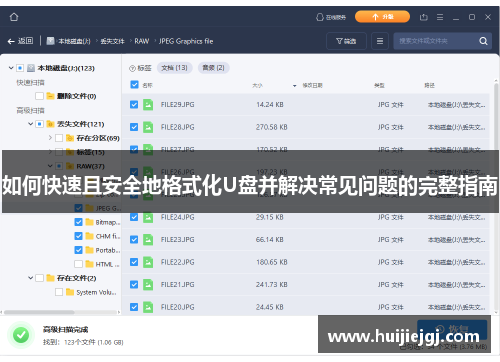
常见的格式化方法有两种,一种是“快速格式化”,另一种是“完全格式化”。快速格式化只是清除文件系统的目录,不会对存储介质进行彻底检查,因此速度较快;而完全格式化则会对每一个扇区进行扫描,检查是否有坏道,虽然速度较慢,但它能更全面地恢复U盘的健康状态,尤其是在面对U盘损坏或者病毒感染时,完全格式化可以更有效地解决问题。
对于大部分用户而言,快速格式化已经足够满足日常需求,但如果你怀疑U盘存在硬件问题或者想确保U盘彻底清空数据,完全格式化是一个更为安全的选择。在了解格式化的基本概念后,选择适合的格式化方法至关重要。接下来,我们将进一步探讨如何根据不同需求选择合适的文件系统进行格式化。
文件系统是操作系统用来组织和管理存储设备上数据的方式。选择合适的文件系统可以大大提高U盘的使用效率,尤其是在不同操作系统之间传输文件时,文件系统的兼容性显得尤为重要。常见的U盘文件系统包括FAT32、NTFS和exFAT等,每种文件系统都有其优缺点,下面我们逐一进行分析。
FAT32是最为常见的文件系统之一,几乎所有操作系统都能支持FAT32格式化的U盘。它的最大优点是兼容性极高,但它也有一定的局限性。FAT32格式的U盘最大只能支持4GB单个文件,若需要存储超过4GB的大文件,FAT32便不再适用。在一些老旧设备中,FAT32仍然是首选文件系统。
NTFS是Windows操作系统专用的文件系统,具有更高的存储能力和安全性。它支持更大的单个文件(最大可达到16TB),并且能够实现文件权限的管理,适合用于存储大量大文件。然而,NTFS格式的U盘在MacOS或Linux系统上可能无法直接读取,因此不适合跨平台使用。
exFAT是FAT32和NTFS之间的一个折衷选择,具有较高的兼容性和较大的文件支持。它能够支持大于4GB的单个文件,并且能够在Windows、MacOS等操作系统之间无缝使用。因此,exFAT是大多数现代U盘用户的首选格式,特别是当需要在不同操作系统之间传输文件时,exFAT提供了极好的兼容性。
格式化U盘的操作看似简单,但为了确保格式化的安全性和正确性,用户需要使用合适的工具和步骤。最常用的工具包括操作系统自带的格式化工具、第三方格式化工具以及命令行工具等。每种工具都有其独特的优点,用户可以根据个人需求选择最合适的工具。
在Windows操作系统中,用户可以通过文件资源管理器来进行U盘格式化。首先,右击U盘的驱动器图标,选择“格式化”选项。接下来,选择合适的文件系统(FAT32、exFAT或NTFS),可以根据需要勾选“快速格式化”或“不进行快速格式化”选项。点击“开始”按钮后,系统会开始格式化操作,整个过程大约需要几分钟。对于普通用户来说,这种方式简单快捷,足以满足日常需求。
对于一些问题较为复杂的U盘,或者需要彻底清除病毒或坏道的情况,第三方格式化工具可能更加有效。像“HP USB Disk Storage Format Tool”或“SD Formatter”等工具提供了更多定制化选项,可以对U盘进行深入的检查与格式化。在使用这些工具时,用户需要先下载并安装软件,然后按照软件的指引进行操作。虽然这些工具可能比操作系统自带工具更复杂,但它们提供了更为细致的控制。
命令行工具也是一种高级格式化方式,它适合有一定技术基础的用户。通过在命令提示符下输入命令,用户可以执行诸如“diskpart”命令来格式化U盘。虽然这种方法能够提供更高的灵活性和控制,但对于大部分用户而言,使用图形化界面工具会更加便捷和直观。
在格式化U盘的过程中,用户可能会遇到一些常见的问题,如格式化失败、U盘无法被识别、文件系统损坏等。了解并掌握这些问题的解决方法,能够帮助用户更快速地恢复U盘的正常使用。
首先,格式化失败是一个常见的问题,通常由于U盘本身存在硬件故障、文件系统损坏或U盘中存在无法删除的文件等原因。如果格式化操作提示失败,用户可以尝试使用“磁盘管理”工具重新初始化U盘,或者使用第三方工具进行深度格式化。如果这些方法仍然无法解决问题,可能是U盘硬件出现了问题,需要送修或更换。
其次,如果U盘无法被识别,通常是由于驱动程序问题、接口松动或硬件损坏引起的。用户可以尝试更换USB端口,或更新驱动程序。如果这些方法都不能解决问题,建议检查U盘的物理状态,看是否有明显的损坏迹象。如果问题依然无法解决,可以尝试在另一台计算机上进行检测。
还有一种常见问题是文件系统损坏,尤其是在U盘被不正常拔出或感染病毒后。这时,用户可以尝试使用Windows的“chkdsk”命令进行文件系统修复。通过命令提示符输入“chkdsk X: /f”(其中X是U盘的盘符),系统会尝试修复文件系统中的错误。在一些情况下,文件系统的修复可能无法完全恢复数据,此时就需要通过专业的数据恢复工具来进行恢复。
总结:
通过本文的讲解,我们了解了U盘格式化的基本意义、常见格式化方法、如何选择合适的文件系统以及如何使用正确的工具和步骤进行格式化。无论是快速格式化还是完全格式化,都有各自的应用场景,而根据需求选择合适的文件系统至关重要。格式化过程中可能会遇到一些常见问题,但通过合适的工具和解决方法,绝大部分问题都可以得到解决。
总的来说,格式化U盘是一个相对简单但却需要谨慎对待的过程。只要按照正确的步骤操作,并选择适合的工具和方法,用户可以确保U盘得到有效清理和修复,避免不必要的数据丢失风险。希望本文能帮助您更好地理解和掌握U盘格式化的技巧,提升数据管理的效率与安全性。
电话:13594780216
联系人:周经理
邮箱:eighthour@hotmail.com
网址:https://www.huijiejgj.com
地址:六安市蛙旗道332号

